El cuadro de diálogo Lista de campos de tabla dinámica en Excel 2007
Cuadro de diálogo de lista de campos de tabla dinámica
La tabla dinámica es la característica más sorprendente de Excel. Podemos usar la tabla dinámica en Excel a diario para crear y analizar de qué se tratan los datos. Con la función de arrastrar y soltar de la tabla dinámica, podemos probar varias formas de resumir el informe. En este artículo, nos centraremos en cómo ocultar y mostrar el cuadro de lista de campos para ahorrar espacio en la pantalla cuando no esté en uso .
A continuación se muestra la instantánea de los datos que tenemos:
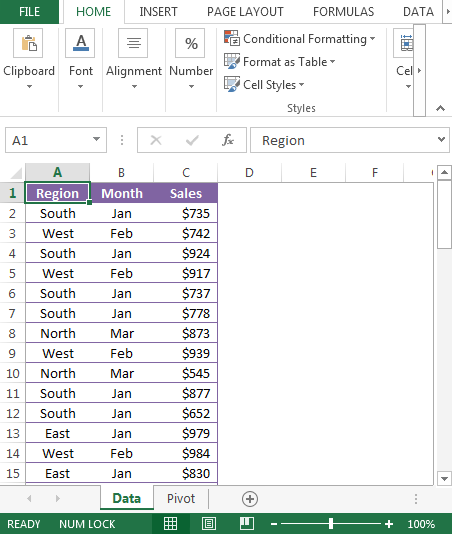
Para ocultar o mostrar la lista de campos, primero tenemos que hacer una tabla dinámica y la siguiente es la instantánea de la tabla dinámica que tenemos:
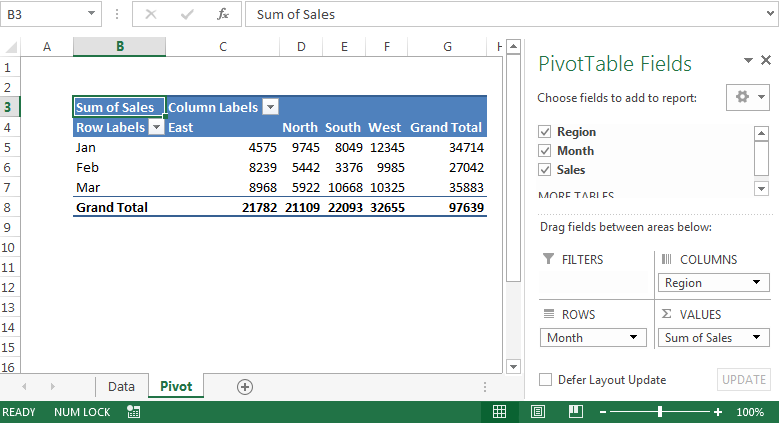
Necesitamos seguir los pasos a continuación para ocultar / mostrar la lista de campos en la tabla dinámica.
Haga clic en la cinta Analizar En el grupo Mostrar, haga clic en la Lista de campos para ocultar / mostrar * A continuación se muestra la instantánea del informe dinámico
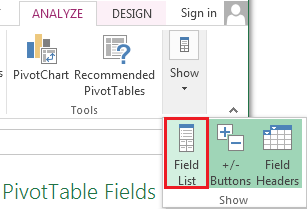
-
Después de hacer clic en Lista de campos, la lista de campos de la tabla dinámica no estará disponible para su visualización.
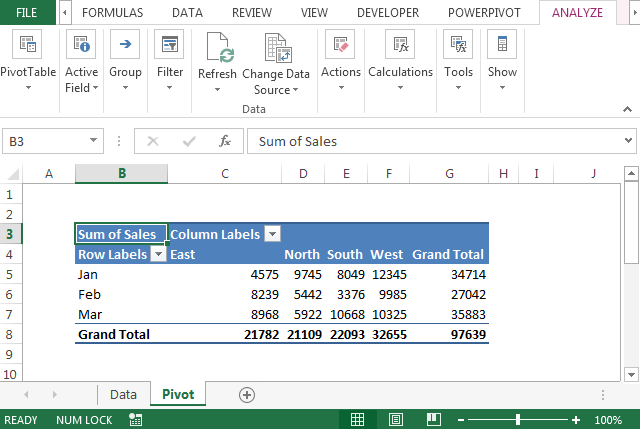
En la instantánea anterior, encontrará que la lista de campos de la tabla dinámica no estará allí porque la opción Lista de campos en la cinta Analizar no está activada.
De esta manera, el usuario puede jugar con el área de pantalla disponible para mostrar algunas otras cosas importantes como un gráfico o algo así.
Si te gustaron nuestros blogs, compártelo con tus amigos en Facebook. Y también puedes seguirnos en Twitter y Facebook.
Nos encantaría saber de usted, háganos saber cómo podemos mejorar, complementar o innovar nuestro trabajo y hacerlo mejor para usted. Escríbanos a [email protected]